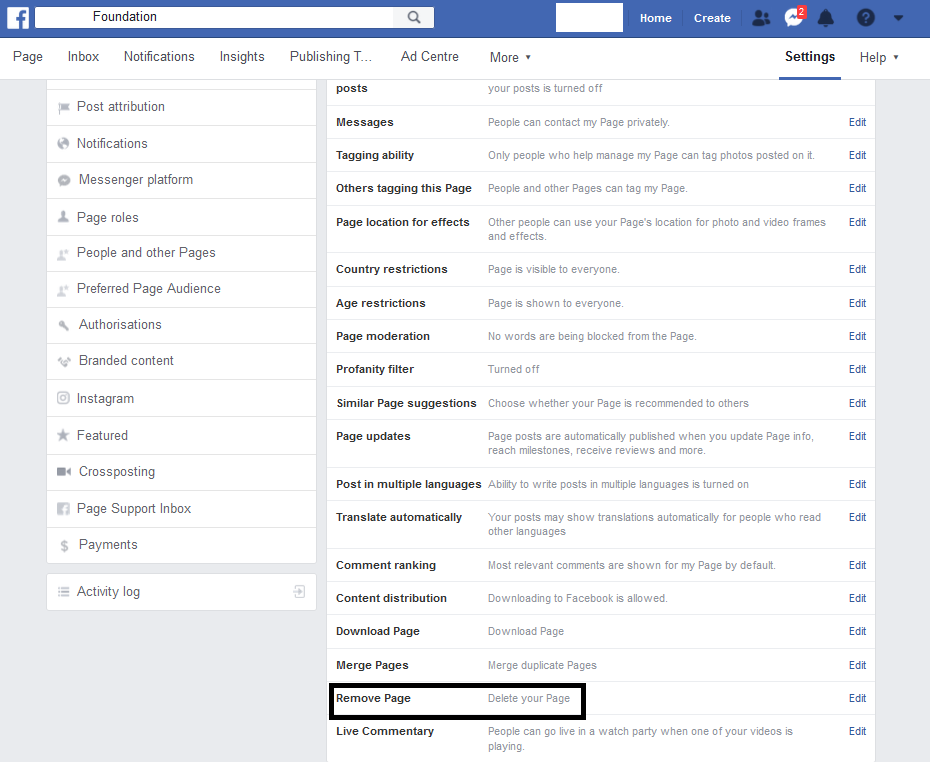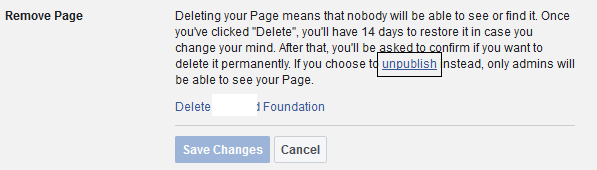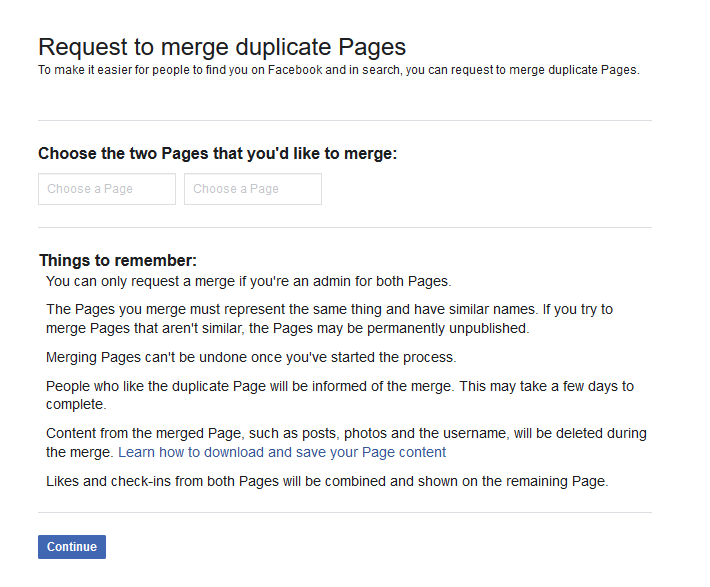Sveprisutnost Facebooka učvrstila je njegovu reputaciju alata koji morate imati u oružarnici svakog trgovca na društvenim mrežama. Sve zahvaljujući ogromnoj bazi korisnika i odličnom načinu za promicanje poslovanja. Međutim, stvari nisu uvijek tako korisne kako izgleda.
Jer možete se naći u situaciji da vam nije potreban Facebook račun ili poslovna stranica da biste uspostavili veze sa svojim obožavateljima.
Dakle, iz bilo kojeg razloga, odlučili ste izbrisati svoju Facebook stranicu ili račun , a rješavanje toga je srećom bezbolan proces.
Kako izbrisati Facebook stranicu?
Da biste izbrisali Facebook stranicu koju ste kreirali za svoju tvrtku, učinite sljedeće. Provjerite jeste li administrator stranice da biste izbrisali svoju poslovnu stranicu .
Korak 1 - Idite na poslovnu stranicu Facebooka koju želite izbrisati.
Korak 2 - Idite na izbornik Postavke na vrhu stranice.
Korak 3 - Pomaknite se prema dolje i pronađite opciju "Ukloni stranicu: Izbriši svoju stranicu".
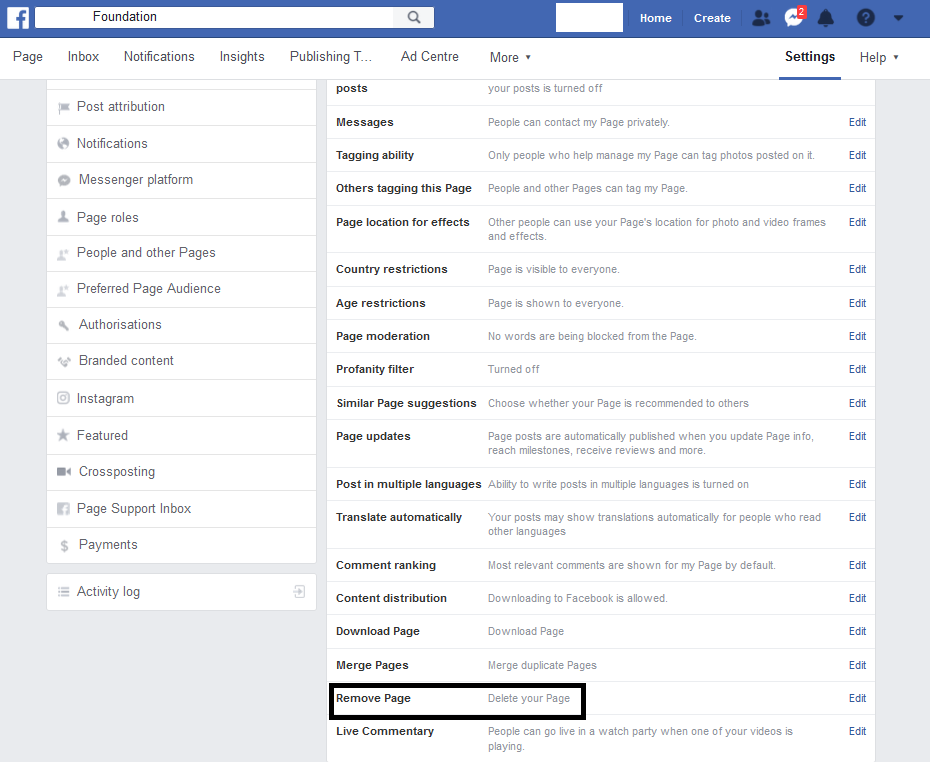
Korak 4- U skočnom prozoru kliknite na opciju 'Izbriši'. Čim kliknete za brisanje stranice, na zaslonu će se pojaviti trenutna poruka koja potvrđuje da je stranica ušla u način rada za brisanje.
Korak 5- Facebook sprema vašu poslovnu stranicu na 14 dana, u slučaju da se predomislite i želite ponovno aktivirati svoju Facebook stranicu.
Ako je to slučaj, možete slijediti iste gore navedene korake i vratiti stranicu klikom na gumb "Otkaži brisanje".
Vidi također:-
Kako vidjeti tko vam je poništio prijateljstvo na Facebooku Zanima vas tko vam je točno poništio prijateljstvo na Facebooku? Iskoristite pomoć namjenskih alata Unfriend Tracker koji će odmah...
Što ako nisam administrator i želim izbrisati Facebook stranicu?
Facebook ne dopušta nikome drugom osim administratoru brisanje poslovne stranice. Ali što ako ste nedavno izgubili ulogu administratora ili ste postavljeni kao urednik stranice? Ne brinite, još uvijek možete pokušati ukloniti Facebook stranicu, ali to je malo teže i omjer pogodaka možda neće biti cent posto.
Da biste pokušali izbrisati Facebook stranicu bez administratorskih uloga, morate jednostavno prijaviti stranicu zbog povrede vašeg intelektualnog vlasništva. Da biste to učinili, idite prema stranici koju želite izbrisati > Kliknite na ikonu s tri točke ispod naslovne slike stranice i odaberite to prijaviti. Objasnite zašto želite da se stranica ukloni s Facebooka i nikad ne znate da biste mogli postići željeni rezultat.
Prije nego što izbrišete svoju Facebook stranicu, imajte na umu sljedeće:
- Zadržite kopiju podataka svoje Facebook stranice . Prije brisanja Facebook stranice, provjerite jeste li pribavili sve podatke, tako da imate kopiju svih vaših postova, videa, fotografija i drugih informacija o stranici za daljnju upotrebu (za svaki slučaj). Da biste preuzeli podatke svoje Facebook stranice, idite na Postavke stranice > Gumb Pronađi stranicu za preuzimanje > na sljedećem zaslonu odaberite podatke za koje želite zadržati kopiju i pritisnite gumb "Kreiraj datoteku". Ovisno o veličini podataka, proces može potrajati. Kada se to učini, veza će biti poslana na registrirani ID e-pošte. Možete pratiti vezu za preuzimanje vaših Facebook podataka.
- Umjesto toga možete poništiti objavljivanje stranice. To vam pomaže da se odmorite od pokretanja Facebooka bez brisanja stranice i zadržavanja sljedbenika. Za poništavanje objave svoje Facebook poslovne stranice. Idite prema svojoj stranici > Postavke > Ukloni stranicu > Odaberite vezu Poništi objavljivanje umjesto Brisanja stranice.
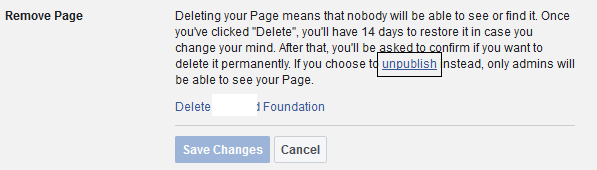
- Spojite Facebook stranice ako imate dvije fan stranice, to bi moglo stvoriti zbrku za vašu ciljanu publiku, da biste to izbjegli, pokušajte ih spojiti. Da biste to učinili, idite na facebook.com/pages/merge > Odaberite stranice koje želite spojiti > Kliknite gumb Spoji stranice i završite s jednom Facebook stranicom.
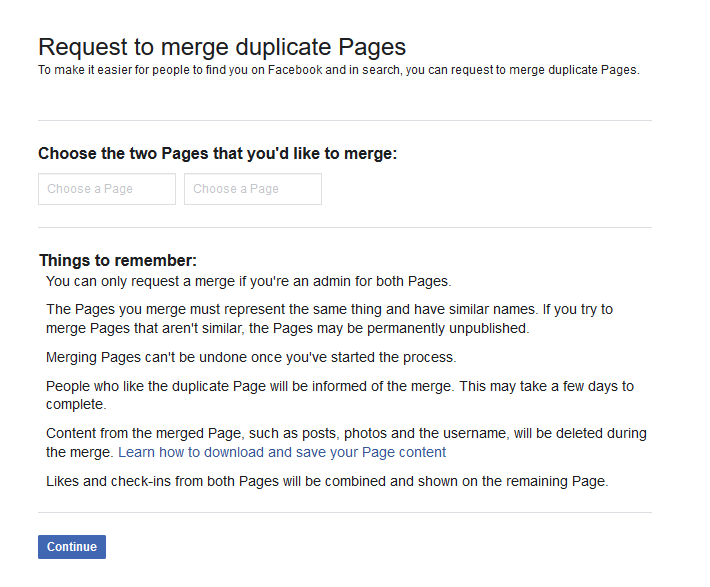
Imajte na umu da je brisanje Facebook stranice trajno i da će svi vaši podaci i informacije biti trajno uklonjeni, stoga budite strpljivi i razmislite dvaput prije nego što se oprostite od svoje Facebook poslovne stranice.
Za sva pitanja, slobodno ih navedite u odjeljku za komentare ispod!